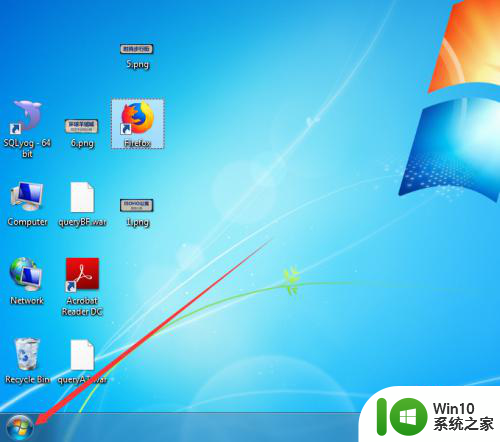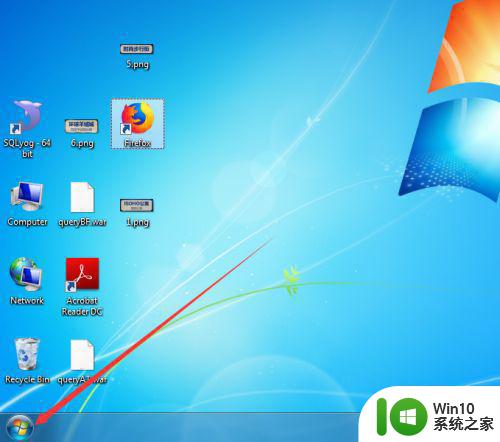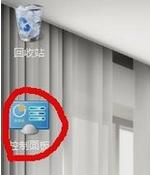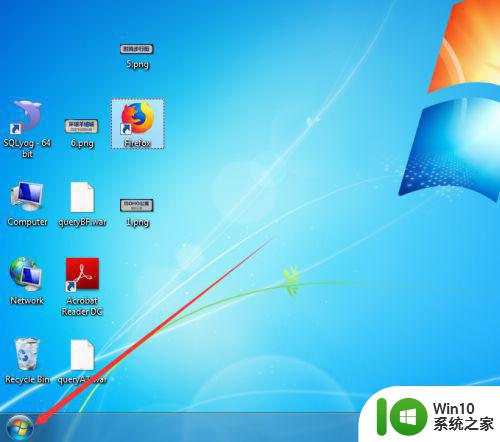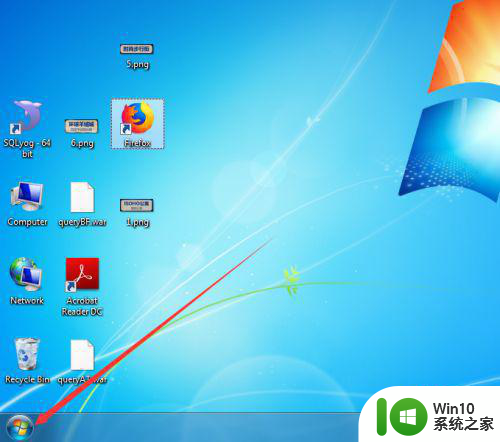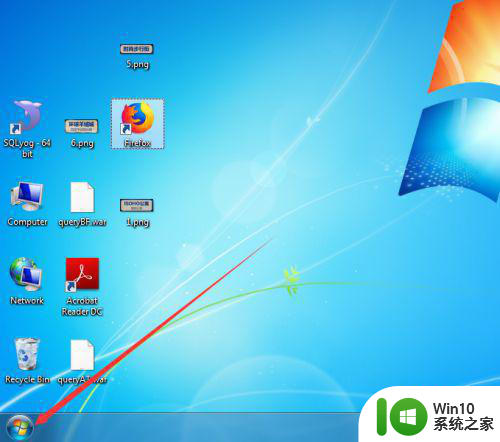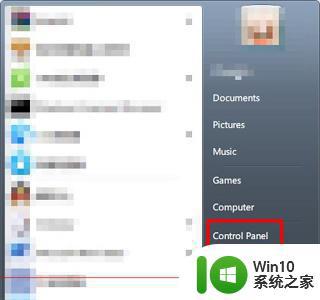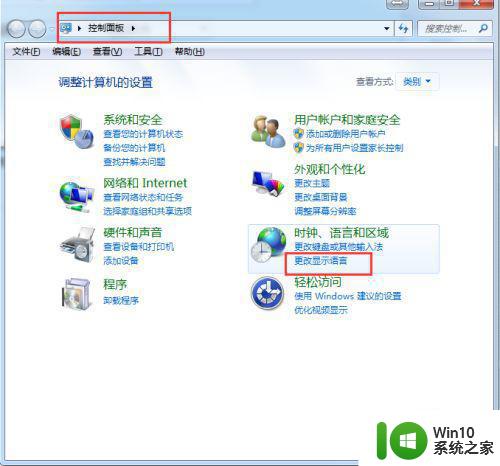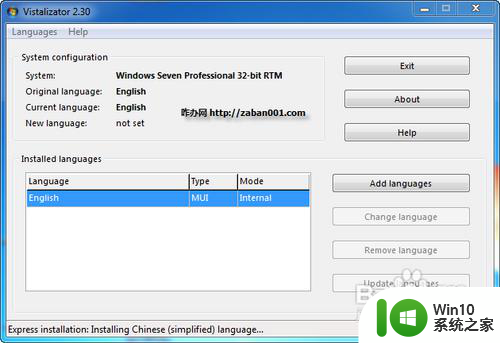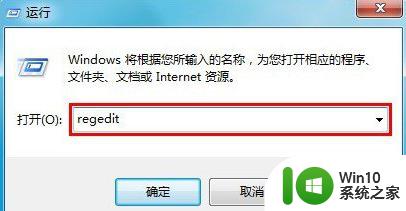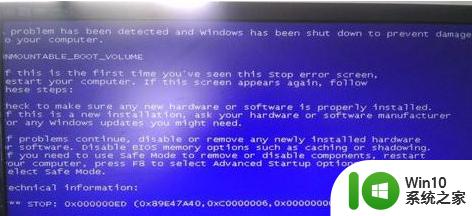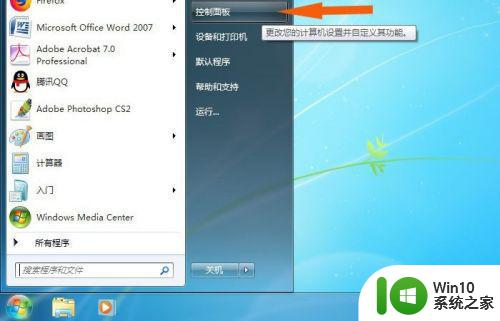w7英文系统怎样改中文 电脑系统w7英文改中文的步骤
有用户从网上下载电脑系统w7系统来安装之后,发现默认语言是英文的,这样让很多用户根本无从下手操作,那么其实我们可以将其改为中文,具体要如何进行操作呢?带着大家的这个疑问,本文将给大家分享一下w7英文系统怎样改中文,大家可以一起来看看吧。
一、win7系统英文改中文
1、电脑开机后,在桌面点击左下角的开始按钮,如图。
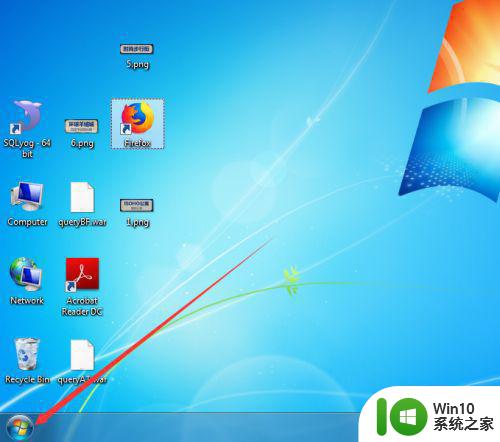
2、点击后,在开始菜单界面点击control Panel选项。
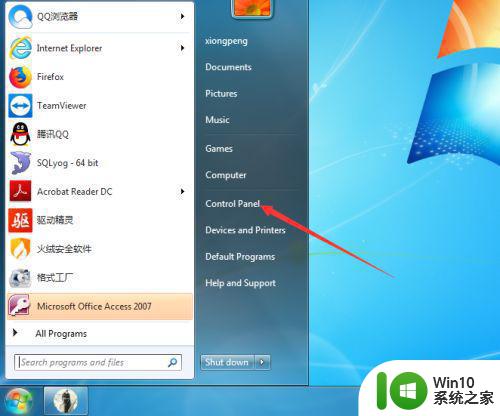
3、进入control Panel界面后,点击clock,language,and region选项。
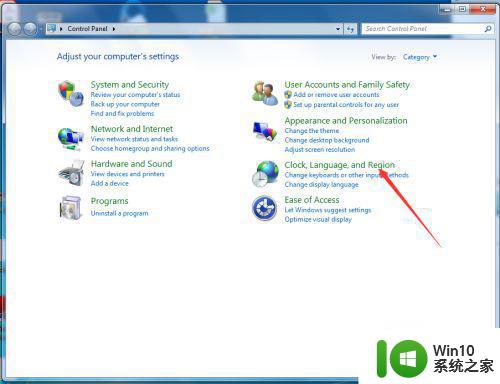
4、进入clock,language,and region后,在界面点击region and language选项。
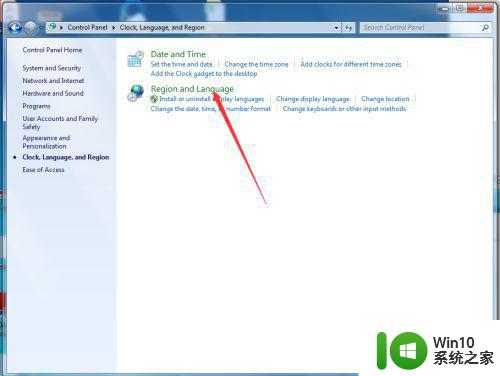
5、进入region and language界面后,点击keyboards and language选项。
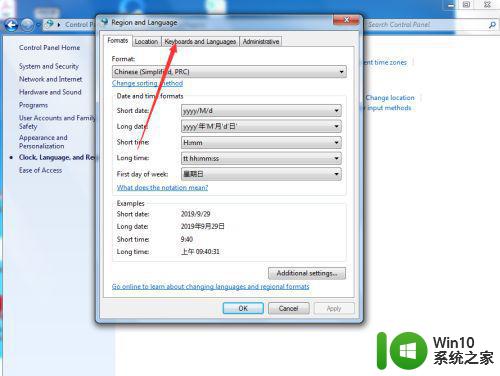
6、进入keyboards and language界面后,点击install/uninstall languages...选项。
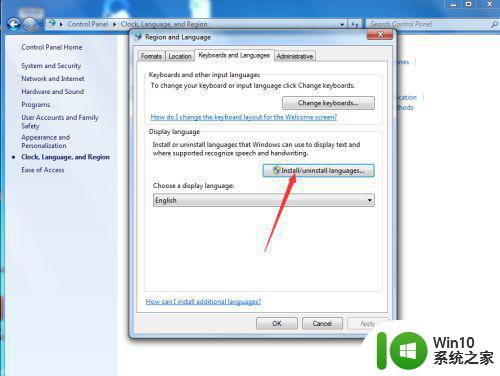
7、进入install/uninstall languages界面后,点击install display languages选项。
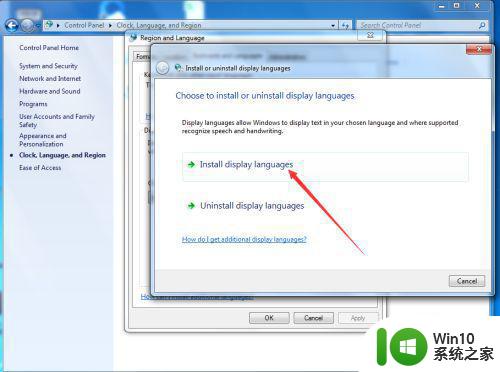
8、进入install display languages界面后,点击launch Windows update选项。
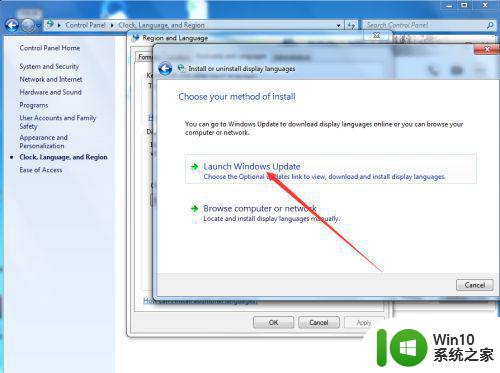
9、进入Windows update界面后,点击 38 optional updates are available 选项。
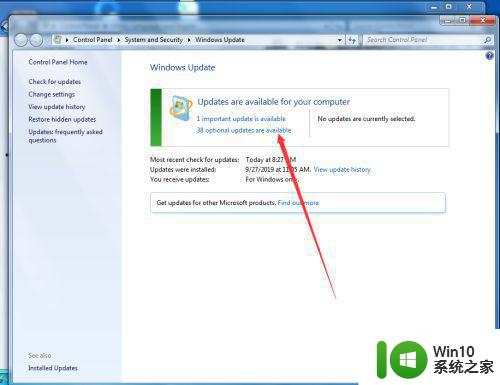
10、点击后,在弹出的select the updates you want to install界面勾选中文Chinese,然后点击OK。
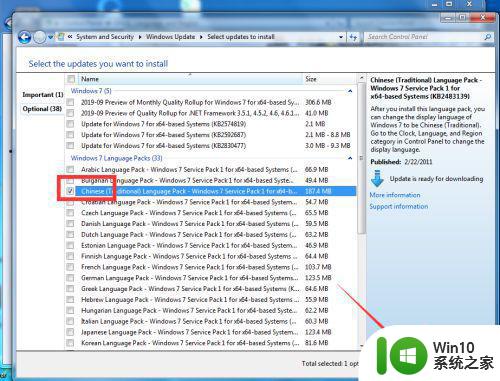
11、点击OK后,在弹出的Windows update 界面点击install updates。
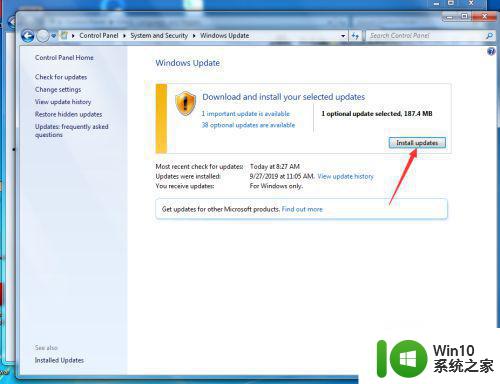
12、等待Windows更新完成并重启计算机后,再次进入到control Panel—clock,language,and region—region and language—keyboards and language界面,然后点击choose a display languages 的下拉按钮。
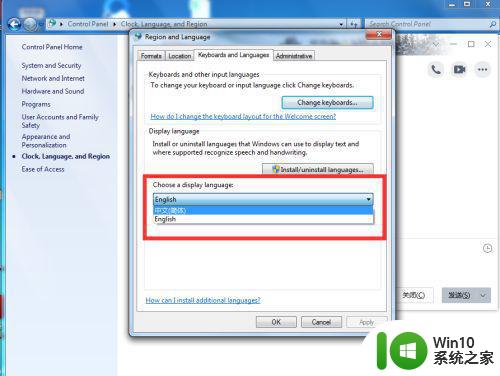
13、点击后,在弹出的下拉按钮界面选择中文,然后点击OK。
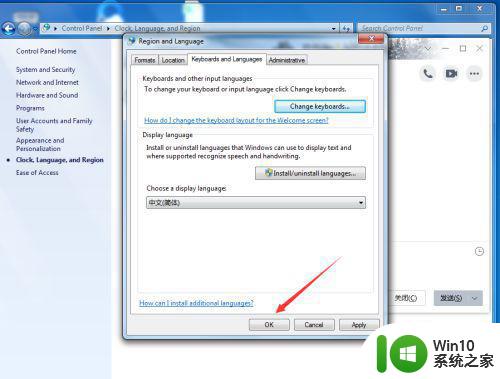
14、点击OK后,在弹出的you must log off for dispplay language changes to take effect界面点击log off now。
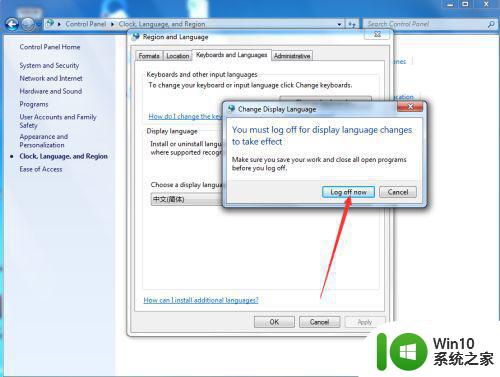
15、等待电脑重启完成后,就可以看到系统已经变成中文了。
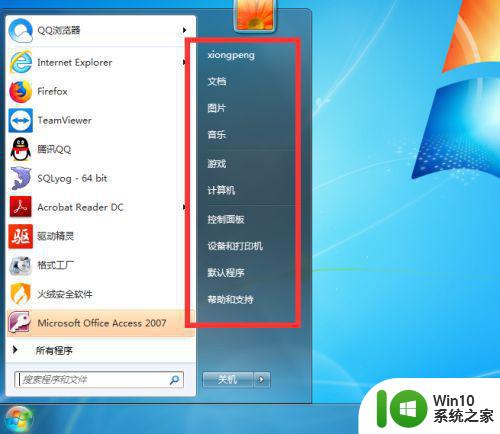
二、总结win7英文改中文操作方法:
1、在桌面点击control Panel。
2、进入control panel后点击clock,language,and region。
3、在lock,language,and region界面点击region and language。
4、在region and language界面点击keyboards and language。
5、在keyboards and language点击install/uninstall languages。
6、然后在Windows更新界面选择安装中文语言包。
7、语言包安装完成后,在语言界面选择中文然后重启即可。
以上给大家讲解的就是w7英文系统怎样改中文,有这个需要的用户们可以按照上面的方法步骤来进行操作就可以了。